Moodle Wiki für Dozierende
Die Lernplattform Moodle ermöglicht Studierenden ein abwechslungsreiches Lernen und Studieren. Mit vielseitigen Aktivitäten und Einrichtungen können Dozierende ihre Kurse gestalten und im direkten Kontakt zu den Studierenden stehen. Dieses Wiki wurde angelegt, um Dozierenden den Einstieg und den Umgang mit Moodle zu erleichtern. Aufgeführt sind kurze Artikel und Schwierigkeitseinschätzungen bei der Erstellung verschiedenster Aktivitäten.
Test
Inhaltsübersicht
1. Wozu eignet sich der Test? [Bearbeiten]
2. Einen Test erstellen [Bearbeiten]
3. Geeignete Fragetypen [Bearbeiten]
Wozu eignet sich der Test? [Bearbeiten]
Eine Aufgabe im Selbststudium kann bequem mit dem Test kontrolliert werden. Die Studierenden können mit jedem Internetfähigen Gerät Tests durchführen und so ihren Wissenstand selbst ermitteln. Für Dozierende kann der Test für die Durchführung eines Testats genutzt werden.
Einen Test erstellen [Bearbeiten]
Der Grundeintrag (vgl. Abbildung 1) bestimmt Name und Beschreibung des Tests. Im Feld Zeit wird entschieden, in welchem Zeitraum der Test durchgeführt werden soll. Die Testdauer und Regelungen für Überschreitungen der eingestellten Zeit oder Abgabefristen können hier außerdem festgelegt werden. Wenn es nötig ist, kann auch eine Nachfrist angegeben werden. Unter Bewertung wird festgelegt welche Mindestbewertung erreicht werden muss, um den Test zu bestehen. Außerdem kann die Anzahl der Versuche eingestellt werden. Achtung: Unbegrenzte Versuche können in Verbindung mit einigen Berichtsoptionen zu einem überdurchschnittlich guten Ergebnis führen und nicht den Sinn der Übung erfüllen. Sind Mehrfachversuche festgelegt, kann entschieden werden, welcher Versuch in die Bewertung eingehen soll (der beste Versuch oder das Durchschnittsergebnis). Bei Fragenanordnung wird festgelegt wie viele Fragen auf einer Seite angezeigt werden sollen. Die Navigation entscheidet darüber, ob die Studierenden selbst wählen können, welche Aufgaben wie erledigt werden oder ob dem vorgegebenen Weg gefolgt werden soll. Das Frageverhalten legt fest, ob Antworten gemischt werden sollen, um das Kopieren unter den Studierenden zu vermeiden. Außerdem, wird festgelegt, wann die Bewertung eine Antwort erfolgt. Unter den Berichtsoptionen können die Dozierenden bestimmen, wann und ob die Studierenden ein Feedback zum Test erhalten. Dies wird nach Ende eines Tests angezeigt (Gesamtfeedback).
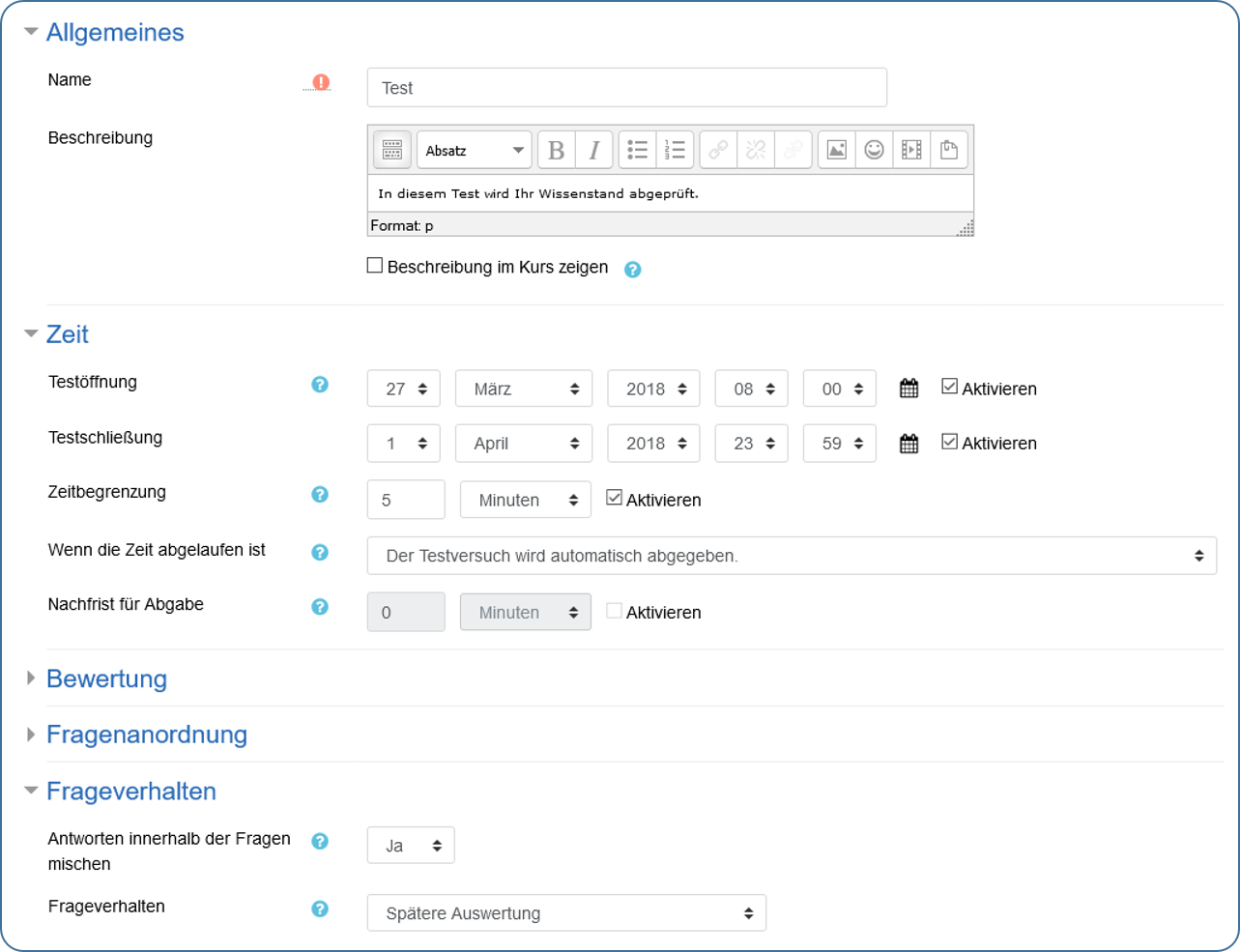
Abbildung 1: Wichtigste Einstellungen der Aktivität Test
Die Dozierenden können selbst einstellen, bei welchem Prozentintervall welches Feedback angezeigt wird. Dieses Feedback kann selbst formuliert werden. Zusätzlich ist es möglich die Darstellung anzupassen (Nutzerbild, etc.). Außerdem können Zugriffsbeschränkungen festgelegt werden. Die weiteren Einstellungen organisieren die Sichtbarkeit und ob ein Gruppenmodus berücksichtigt werden soll. Außerdem kann eine ID festgelegt werden. Im nächsten Feld können Voraussetzungen für die Teilnahme an dem Test bestimmt werden (Falls ein Zeitfenster eingestellt wurde, ist das Datum eine Voraussetzung!). Vorherige Bewertungen, Nutzerprofile, andere Zugriffsregeln oder auch keine Voraussetzungen sind außerdem Möglichkeiten, die ausgewählt werden können. Unter Aktivitätsabschluss wird festgelegt, ob die Aktivitätsfortschritte der Studierenden protokolliert werden sollen. Die Einstellung Schlagwörter ist für eine weitere Beschreibung des erstellten Tests vorgesehen. Das letzte Feld Kompetenzen bestimmt, ob nach Abschluss dieser Aktivität eine spezifische Kompetenz eingestellt wird.
Nun sollte der Textinhalt bearbeitet werden. Dazu stehen zahlreiche Fragetypen zur Verfügung. Wird der Testinhalt bearbeitet (vgl. Abbildung 2), so können Seitenumbrüche automatisch nach einer bestimmten Anzahl an Fragen durchgeführt werden bzw. die Fragen in den Seiten verschoben werden. Um eine neue Frage zu erzeugen, wird Frage hinzufügen gewählt. Es können auch bereits bestehende Fragen aus einer Fragensammlung hinzugefügt werden.
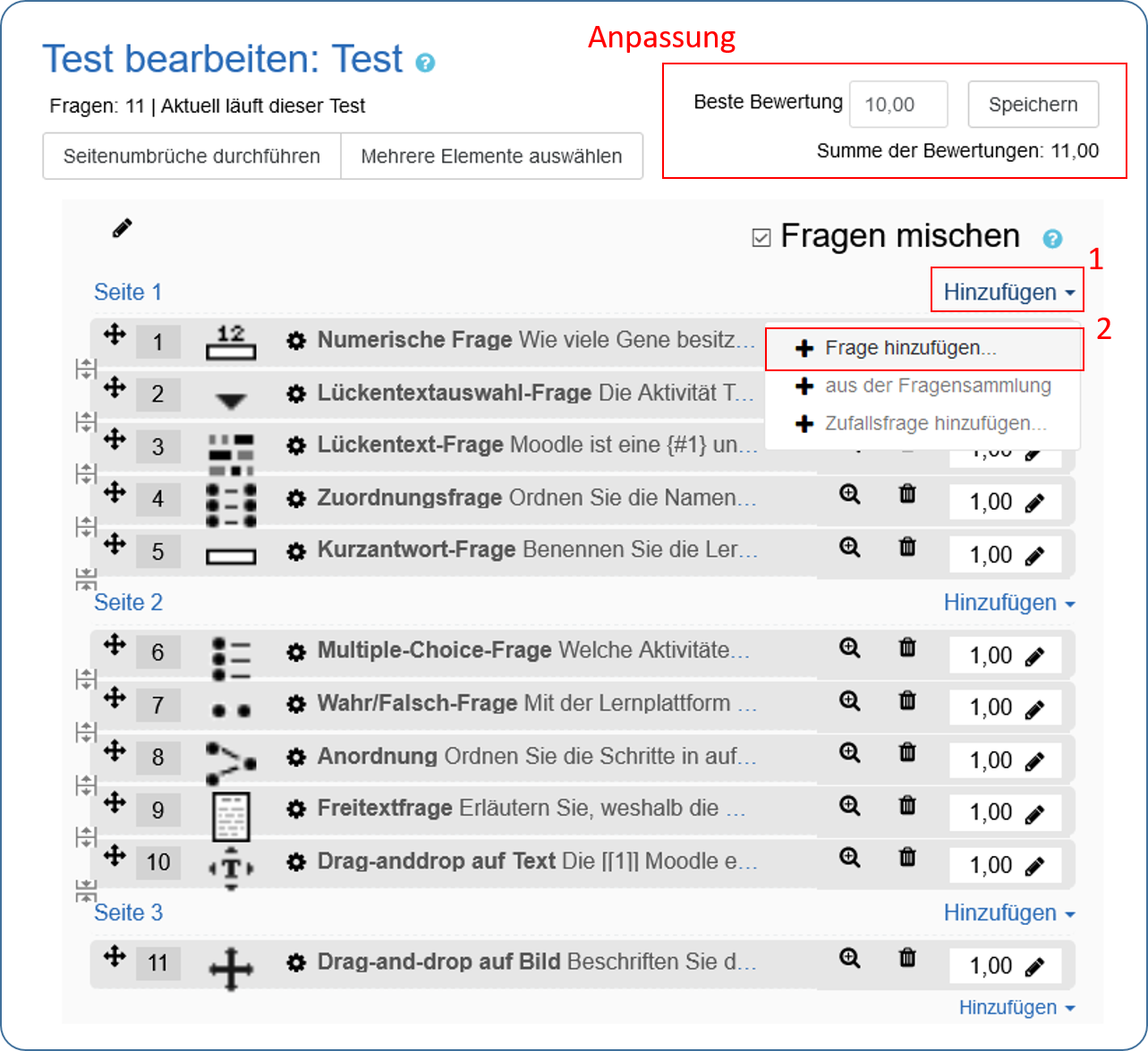
Abbildung 2: Anordnung und Hinzufügen der Fragen in einem Test
Die wichtigsten Fragetypen sind hier aufgelistet und werden auf weiteren Seiten näher beleuchtet.
Geeignete Fragetypen [Bearbeiten]
-
Wahr/Falsch-Frage - Die Studierenden geben an, ob die vorgegebene Aussage wahr oder falsch ist.
-
Multiple-Choice-Frage - Die Studierenden wählen eine oder mehrere korrekte Aussagen zu einer Frage aus.
-
Anordnungsfrage - Die Studierenden sollen Sachverhalte anordnen (Bsp.: Schritte eines Algorithmus).
-
Zuordnungsfrage - Die Studierenden sollen eine Zuordnung von zum Beispiel Namen und Funktionen vornehmen.
-
Lückentext-Frage - Die Studierenden vervollständigen einen Lückentext (Achtung: Reguläre Ausdrücke nötig!).
-
Lückentextauswahl-Frage - Die Studierenden vervollständigen einen Lückentext mit vorgegebenen Begriffen.
-
Drag-and-drop auf Text - Die Studierenden zeihen vorgegebene Begriffe auf einen Lückentext.
-
Drag-and-drop auf Bild - Die Studierenden ziehen vorgegebene Begriffe auf ein Bild.
-
Kurzantwort-Frage - Die Studierenden geben eine kurze Antwort (Achtung: Reguläre Ausdrücke nötig!).
-
Numerische Frage - Die Studierenden geben eine Zahl an, die in einem bestimmten Wertebereich liegen sollte.
-
Freitext-Frage - Die Studierenden Antworten in Freitextform. Eine manuelle Bewertung ist hier nötig.
Schwierigkeitsgrad/ Einschätzung [Bearbeiten]
Der Test bietet zahlreiche Frageformen und ist deshalb in der Erstellung etwas zeitaufwendiger als andere Aktivitäten. Für den Entwurf einer Frage ist es allerdings nicht nötig eine Skriptsprache zu beherrschen (vgl. andere Lernmanagementsysteme). Mit einigen wenigen Klicks kann bereits eine Wahr-Falsch-Frage erstellt werden. Die Möglichkeit Fragen in Fragekatalogen mit Hilfe von Kategorien zu sortieren, ermöglicht eine schnelle Wiederverwendung der bereits erstellten Fragen. Mit einem Test ist eine automatische Bewertung möglich. Die Ergebnisse können wiederum in zum Beispiel einer csv-Datei heruntergeladen werden. Eine statistische Auswertung der einzelnen Fragen kann somit leicht angeschlossen werden.
Anlegen einer Fragensammlung [Bearbeiten]
Um Fragen für eine Wiederverwendung zu sortieren, können diese kategorisiert in einer Fragensammlung abgelegt werden. weiterlesen ...
Zurück zum Hauptartikel: Arbeiten mit Moodle